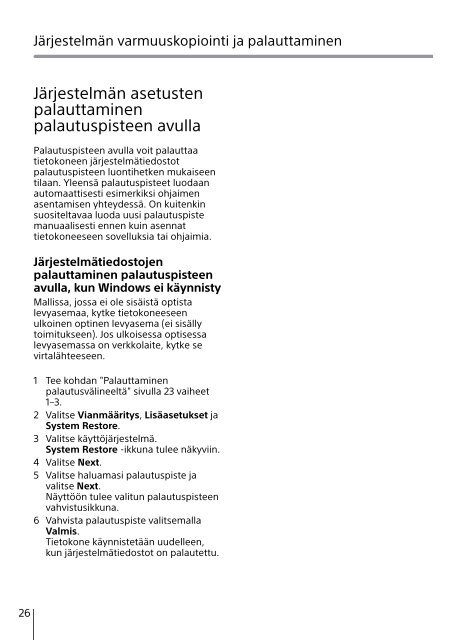Sony SVE14A3V1R - SVE14A3V1R Guida alla risoluzione dei problemi Finlandese
Sony SVE14A3V1R - SVE14A3V1R Guida alla risoluzione dei problemi Finlandese
Sony SVE14A3V1R - SVE14A3V1R Guida alla risoluzione dei problemi Finlandese
Create successful ePaper yourself
Turn your PDF publications into a flip-book with our unique Google optimized e-Paper software.
Järjestelmän varmuuskopiointi ja palauttaminen<br />
Järjestelmän asetusten<br />
palauttaminen<br />
palautuspisteen avulla<br />
Palautuspisteen avulla voit palauttaa<br />
tietokoneen järjestelmätiedostot<br />
palautuspisteen luontihetken mukaiseen<br />
tilaan. Yleensä palautuspisteet luodaan<br />
automaattisesti esimerkiksi ohjaimen<br />
asentamisen yhteydessä. On kuitenkin<br />
suositeltavaa luoda uusi palautuspiste<br />
manuaalisesti ennen kuin asennat<br />
tietokoneeseen sovelluksia tai ohjaimia.<br />
Järjestelmätiedostojen<br />
palauttaminen palautuspisteen<br />
avulla, kun Windows ei käynnisty<br />
Mallissa, jossa ei ole sisäistä optista<br />
levyasemaa, kytke tietokoneeseen<br />
ulkoinen optinen levyasema (ei sisälly<br />
toimitukseen). Jos ulkoisessa optisessa<br />
levyasemassa on verkkolaite, kytke se<br />
virtalähteeseen.<br />
1 Tee kohdan "Palauttaminen<br />
palautusvälineeltä" sivulla 23 vaiheet<br />
1–3.<br />
2 Valitse Vianmääritys, Lisäasetukset ja<br />
System Restore.<br />
3 Valitse käyttöjärjestelmä.<br />
System Restore -ikkuna tulee näkyviin.<br />
4 Valitse Next.<br />
5 Valitse haluamasi palautuspiste ja<br />
valitse Next.<br />
Näyttöön tulee valitun palautuspisteen<br />
vahvistusikkuna.<br />
6 Vahvista palautuspiste valitsem<strong>alla</strong><br />
Valmis.<br />
Tietokone käynnistetään uudelleen,<br />
kun järjestelmätiedostot on palautettu.<br />
26